O Mailchimp é uma ferramenta poderosa que lhe permite não só enviar e-mails, mas também segmentar o seu público. Para otimizar a interação com o seu público, é importante criar segmentos que representem diferentes grupos dos seus contactos. Neste guia, ficará a saber como definir e utilizar eficazmente segmentos no Mailchimp para planear campanhas direcionadas.
Principais informações
- Os segmentos ajudam-no a dividir o seu público em grupos específicos.
- Pode criar segmentos com base em diferentes critérios, como endereços de correio eletrónico, localização ou idioma.
- As atribuições automatizadas a segmentos facilitam a gestão do seu público-alvo.
Guia passo a passo para criar segmentos
1. navegar para os segmentos
Comece por abrir o seu público no Mailchimp. Clique em "Segmentos" na barra lateral esquerda. Aí encontrará a visão geral do seu público, onde pode criar e gerir os seus segmentos.
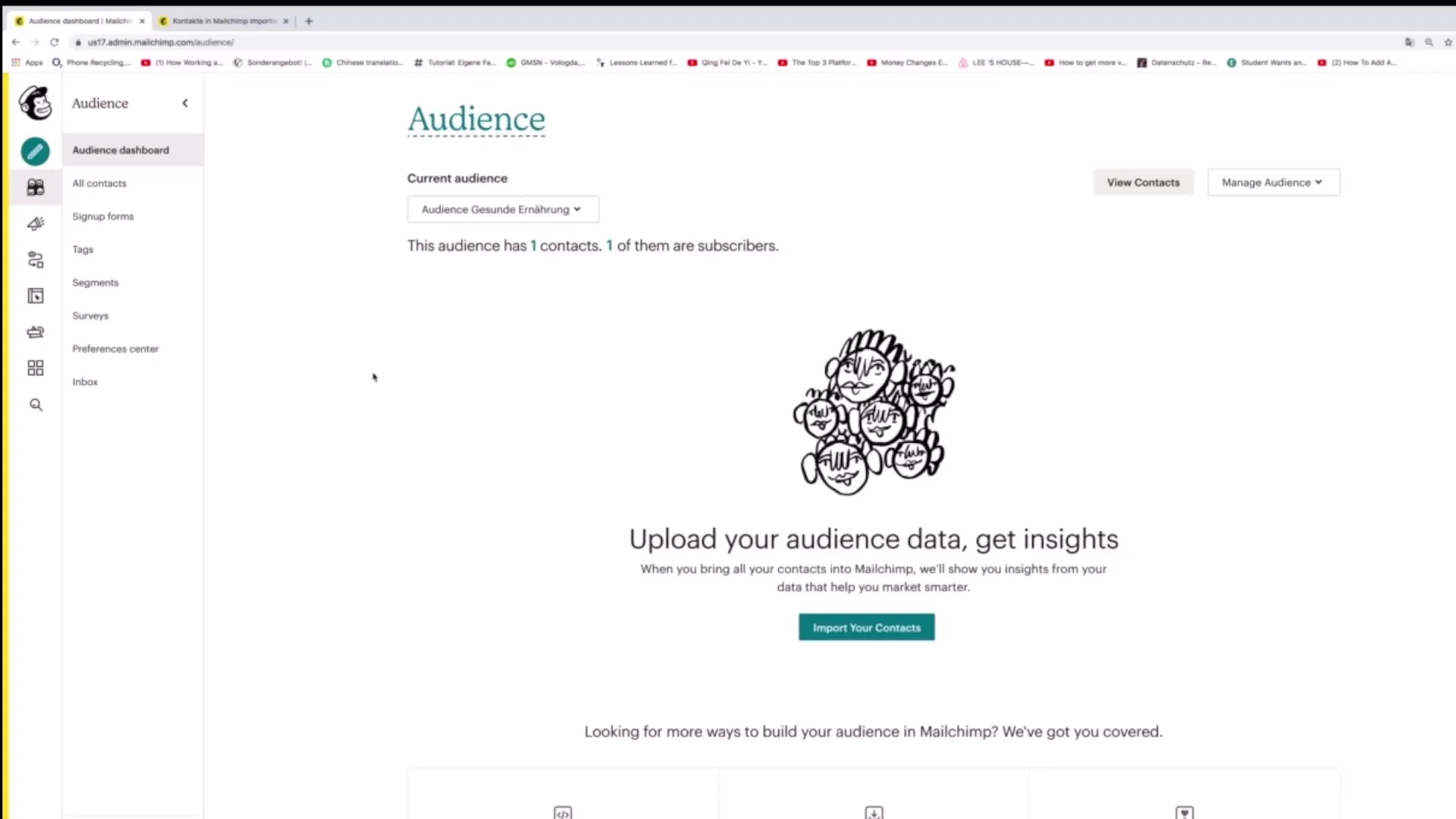
2. Criar um novo segmento
Para criar um novo segmento, clique no botão "Criar segmento". Isto abre um formulário no qual pode definir vários filtros para segmentar o seu público.
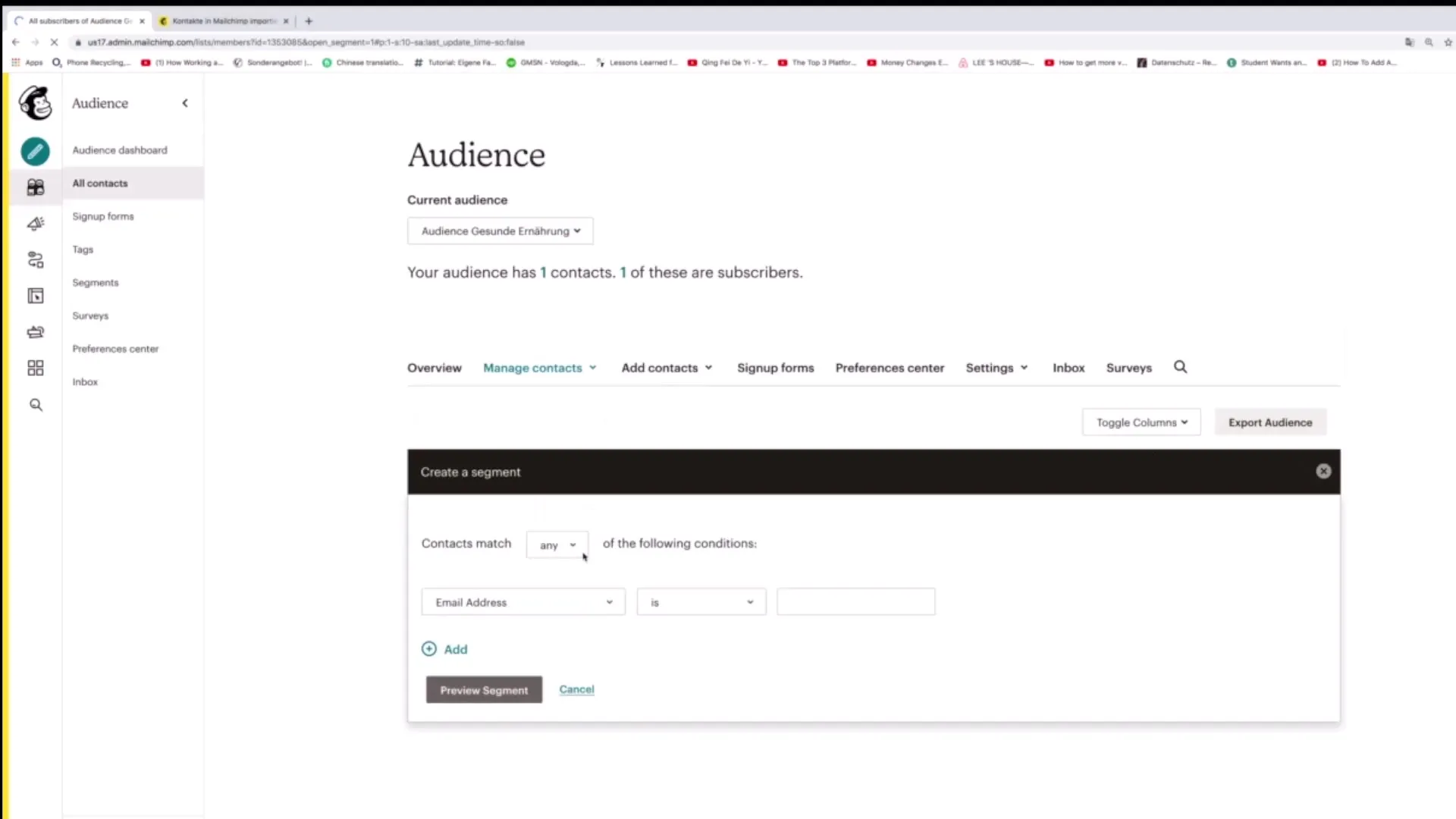
3. determinar as condições do seu segmento
Agora é altura de definir as condições do seu segmento. Pode dizer que os contactos devem cumprir uma determinada condição. Por exemplo, pode especificar que os contactos com um determinado endereço de e-mail ou um apelido específico devem ser incluídos no segmento.
4. Adicionar condições
Adicione a condição apropriada para o seu segmento. Pode selecionar vários critérios, como o endereço de correio eletrónico, o apelido, o nome próprio e muitos outros. Clique em "save segment" (guardar segmento) para guardar as suas definições.
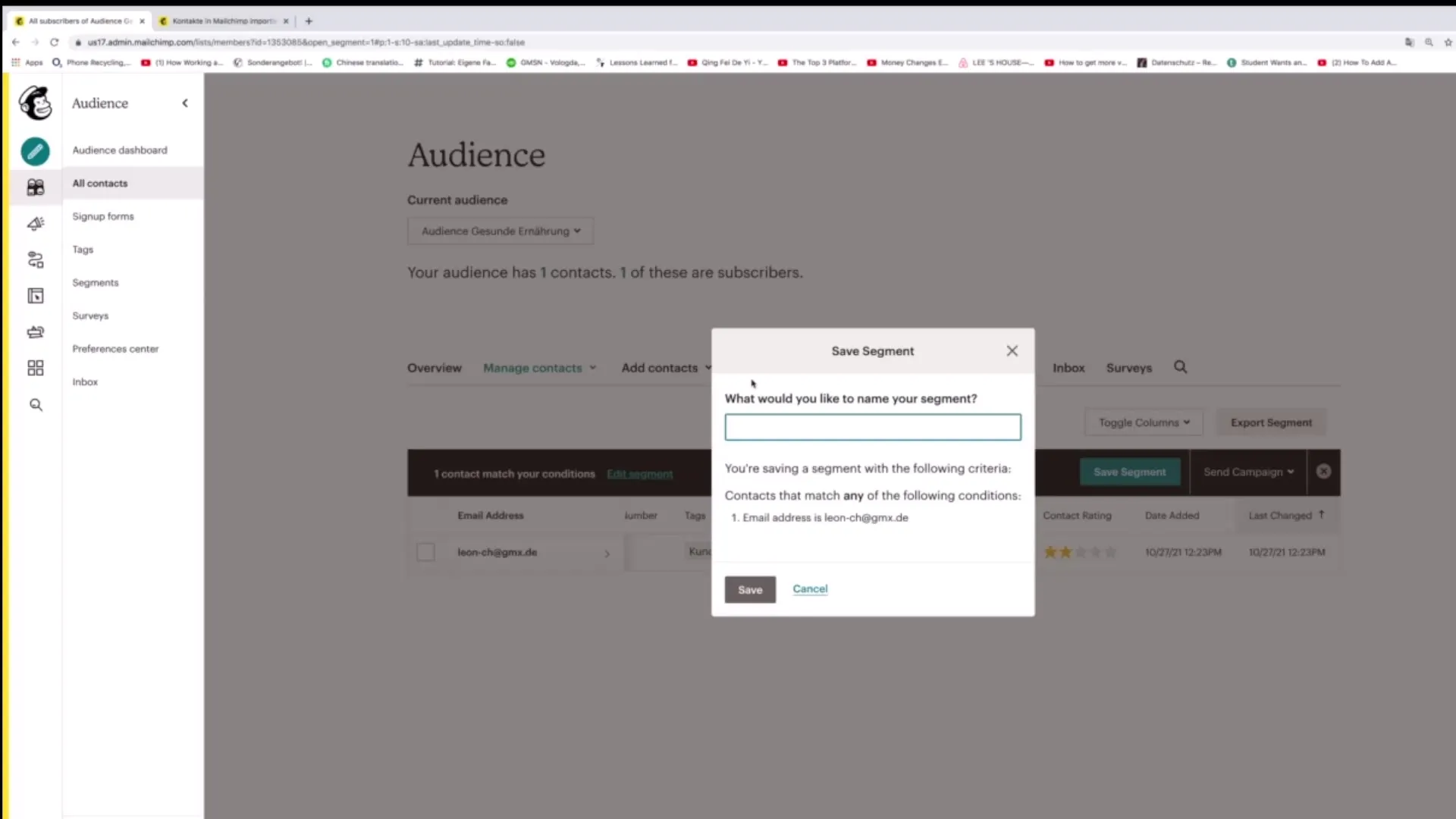
5. Atribua um nome ao seu segmento
Depois de ter definido as condições, tem de atribuir um nome ao seu segmento. Isto ajudá-lo-á a identificar facilmente o segmento mais tarde. Por exemplo, pode dar-lhe o nome de "Contactos de e-mail importantes".
6. Verifique o seu segmento
Depois de ter guardado o segmento, pode clicar novamente em "Segmentos" para verificar se foi criado corretamente. Clique no nome do segmento para obter uma visão geral dos contactos atribuídos a este segmento.
7. adicionar mais segmentos
Pode criar mais segmentos em qualquer altura. Por exemplo, pode querer criar um segmento para contactos numa área geográfica específica, como "Subscritores em Berlim".
8. criar segmentos com várias condições
Tem a opção de criar segmentos avançados com várias condições. Se utilizar "corresponder a todos" ou "corresponder a qualquer", pode adicionar vários requisitos que um contacto deve cumprir para ser incluído no segmento.
9. Utilizar dados de localização para segmentos
Se o seu público tiver dados geográficos, pode utilizá-los para criar segmentos. Por exemplo, pode especificar que apenas as pessoas que vivem a uma certa distância de um determinado local são incluídas num segmento.
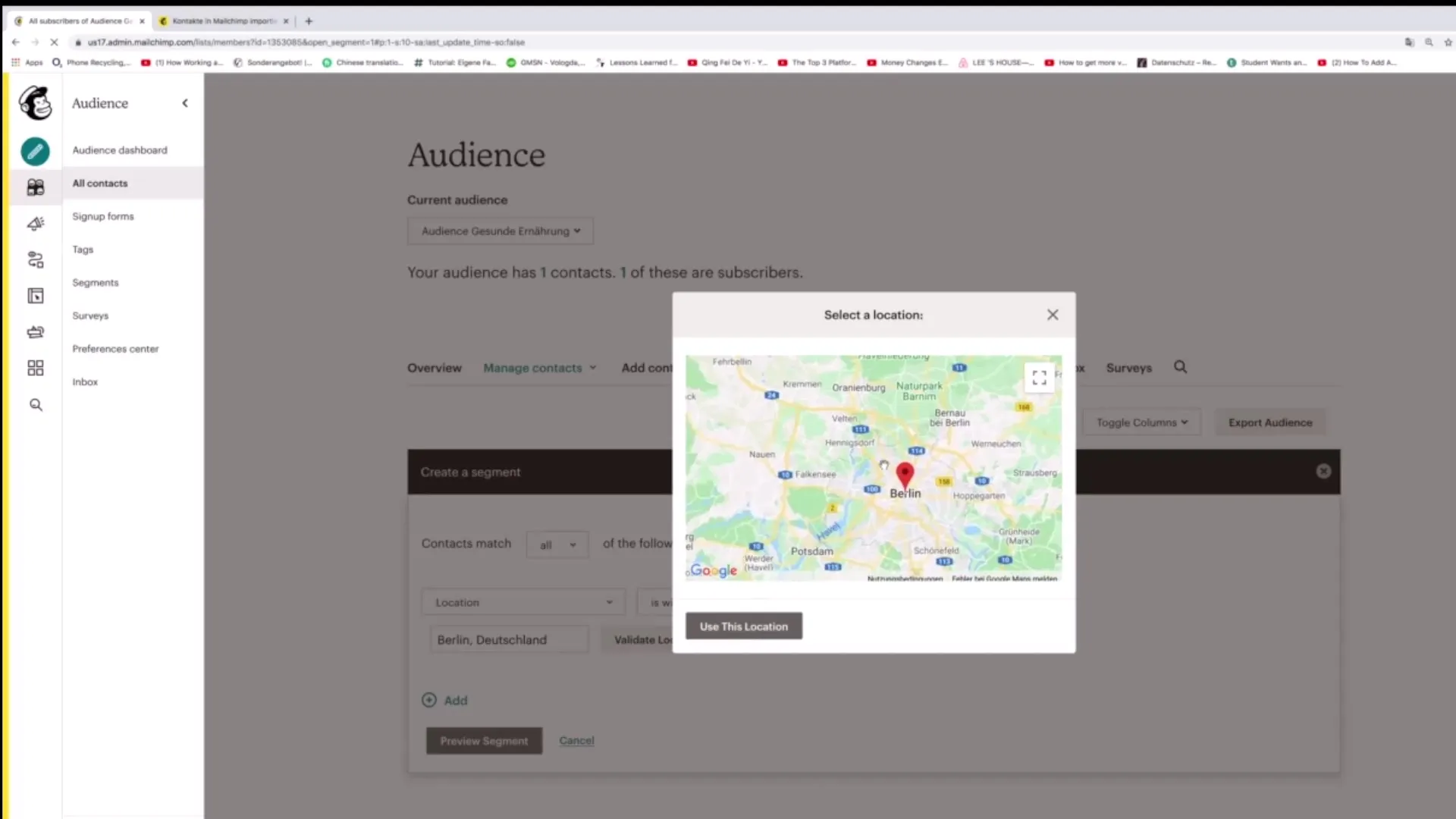
10. Segmentação automática para novos contactos
O Mailchimp actualiza automaticamente os segmentos quando são adicionados novos contactos ao seu público. As pessoas que correspondem às condições do segmento serão imediatamente segmentadas.
11. Gerir os seus segmentos
Pode editar ou eliminar segmentos em qualquer altura. Clique no segmento que pretende alterar e selecione a opção "editar" para alterar os critérios.
12. Utilizar classificações para segmentação
O Mailchimp também lhe permite segmentar os contactos pela sua "Classificação do contacto". Por exemplo, se pretender apenas contactos com uma classificação de três estrelas ou superior, também pode especificar isto no segmento.
Resumo
Criar segmentos no Mailchimp é um passo simples mas crucial para segmentar o seu público. Utilizando vários critérios, pode criar segmentos que o ajudarão a realizar campanhas de marketing eficazes. Tenha em atenção que os segmentos são actualizados automaticamente e que pode fazer alterações ou criar novos segmentos em qualquer altura.
Perguntas mais frequentes
Como posso criar um novo segmento no Mailchimp? Clique em "Segmentos", depois em "Criar segmento" e defina as condições.
Posso utilizar mais do que uma condição para um segmento?Sim, pode adicionar várias condições para tornar os seus segmentos mais precisos.
Como posso guardar as definições de um segmento?Depois de ter definido as condições, clique em "guardar segmento".
O que acontece quando adiciono novos contactos?Os novos contactos são automaticamente atribuídos a segmentos se preencherem os critérios.
Posso editar ou eliminar segmentos?Sim, pode editar ou eliminar segmentos em qualquer altura, clicando no segmento e selecionando as opções adequadas.


